計算機 - 小技の数々
お馴染みの計算機ですが、数字を一桁ずつ消す方法や、複雑な計算を行うときに便利なメモリー機能など、意外と知らない機能が搭載されています。小技を覚えて、スマートに計算しましょう。
⇒ 計算機のパーセント(%)を使って、消費税込みの金額や割引後の金額を簡単に計算する
計算機を起動する
計算機を起動する
iPhoneホーム画面の【便利ツール】をタップして開き、【計算機】をタップします。
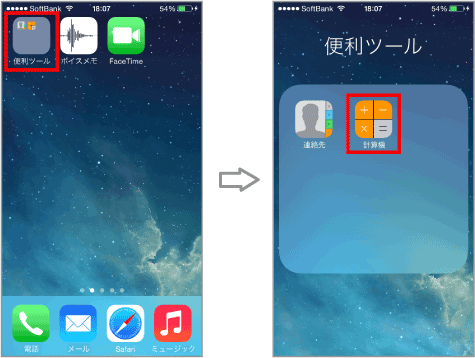
画面を下から上にスワイプすると、《コントロールセンター》が開きます。ここで計算機をタップしても起動できます。iPhone操作中など、ホーム画面に戻るのが面倒なときでも、パッと開けるので便利ですね。
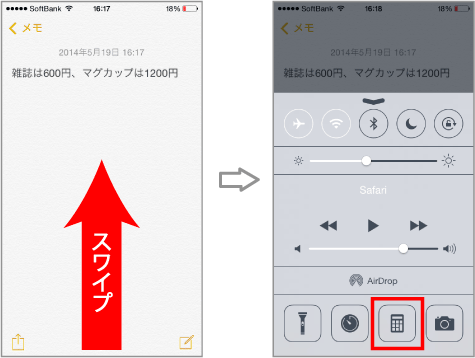
計算機を使用する
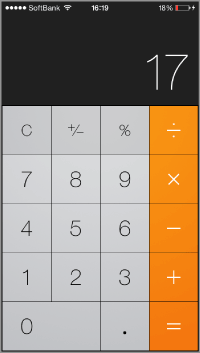
iPhoneを縦にしている時は、一般的な四則演算が行える計算機が表示されます。
ただし、iPhoneの計算機は通常の電卓と異なり、【=】を押した時に四則演算の順番で計算されます。例えば、「5+2×6」の計算結果は通常の電卓では「=42」になりますが、iPhoneの計算機では「=17」になります。注意して計算しましょう。
コピー&ペースト
計算結果をコピー&ペーストする
計算結果を長押しすると、【コピー】や【ペースト】ができます。もちろん、計算結果を他のアプリにペーストしたり、他のアプリでコピーした数値をここにペーストすることもできます。
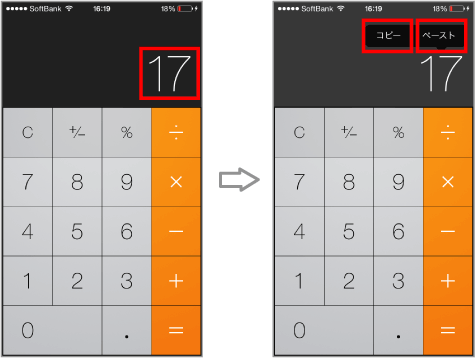
入力を1桁ずつ消す
入力を1桁ずつ消す
計算中に数値の入力ミスをした時、【C】をタップすると初めから計算し直すことになり、面倒ですよね。入力した数値の上で左または右にスワイプすれば、最後の入力(1の位の数字)を削除できます。
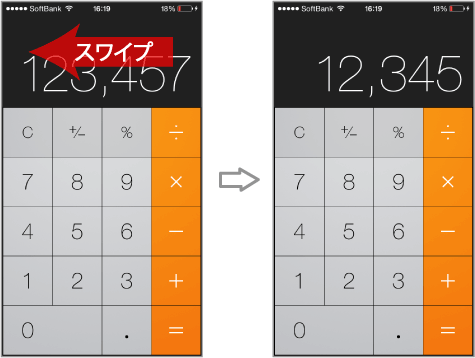
繰り返し計算する
繰り返し計算する
計算式を入力し、【=】をタップして計算結果を表示した後、再度【=】をタップすると、計算結果に最後の計算を繰り返し行います。例えば、「8+5×2」の後に繰り返し【=】を押すと、「8+5×2」の計算結果「=18」を繰り返し「×2」します。
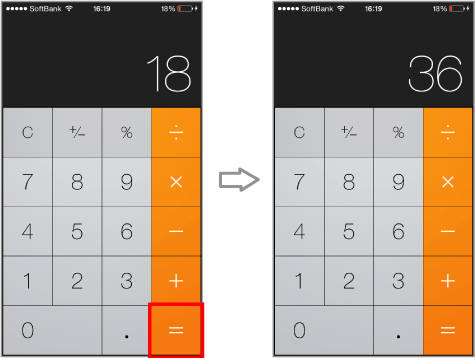
関数電卓を使う
iPhoneを横向きにする
iPhoneを横向きにすると、関数電卓が表示されます。
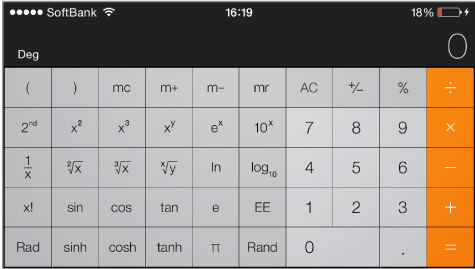
画面を縦向きにロックしている場合、横向きにしても表示が変わりません。ロックを解除しましょう。画面を下から上にスワイプすると、《コントロールセンター》が開きます。ロックをタップして、ロックをオフにしましょう。
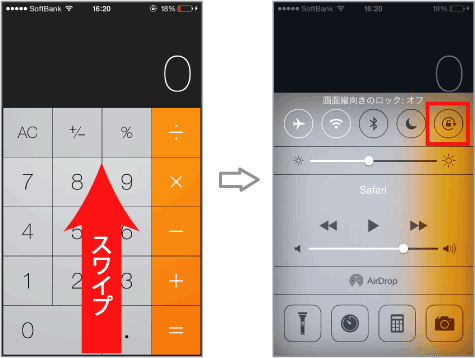
計算結果表示欄の左下に表示されているのは、現在の三角関数のモードです。Rad:ラジアン、Deg:弧度を表します。左下隅のキー【Deg(またはRad)】をタップするたび切り替わります。
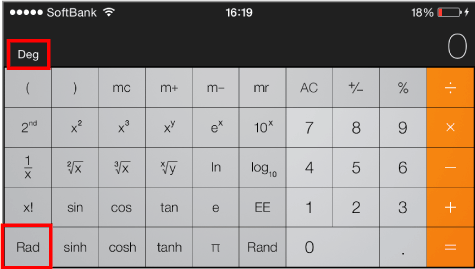
( )を使う
( )を使う
iPhoneの計算機は通常の電卓と異なり、【=】を押した時に四則演算の順番で計算されます。通常の電卓のように頭から計算したい時など、計算の順序を明示したい時は、()を活用しましょう。
例)(5+2)×6=42、※()を使わないと、5+2×6=17
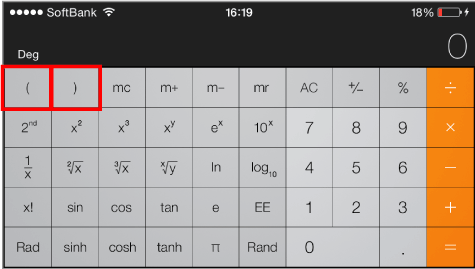
メモリー機能m+を使う
①【mc】でメモリーをクリアする
複雑な足し算・引き算をする時、重宝するのがメモリー機能です。途中の計算結果をメモリーに記録していき、最終的な計算結果を表示することができます。
例えば、600円の雑誌5冊と、1200円のマグカップを3個買った時の合計金額を出してみます。「600×5」の答えと、「1200×3」の答えを足すと合計金額が出せますよね。これをメモリー機能を使って計算します。
【mc】をタップしてメモリーを0にしておきます(メモリーに0以外の数字が記録されている時は【mr】が黒枠で囲まれます)。
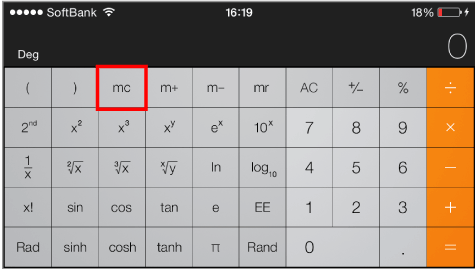
②【m+】でメモリーに足す
「600×5=」と入力して【m+】をタップします。「600×5=」の答え「3000」がメモリー(0)に足されます。
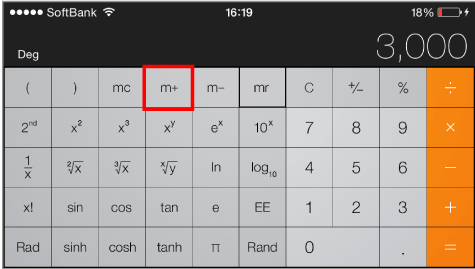
③【m+】でメモリーに足す
「1200×3=」と入力して 【m+】をタップします。「1200×3=」の答え「3600」がメモリー(0 + 3000)に足されます。
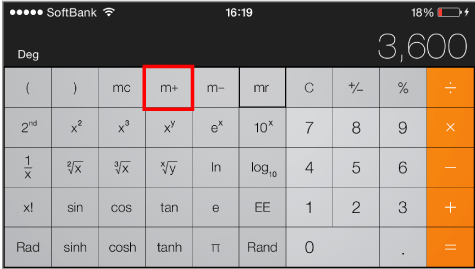
④【mr】で計算結果を表示する
最後に【mr】をタップすると、メモリー(0 + 3000 + 3600)の合計金額「6600」が表示されます。
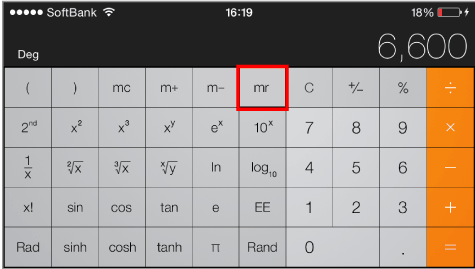
メモリー機能m-を使う
①【mc】でメモリーをクリアする
次は、m-の使い方です。600円の雑誌5冊と、1200円のマグカップを3個買う時、10000円を出したらお釣りはいくらになるかを計算してみましょう。「10000」から、「600×5」の答えと、「1200×3」の答えを引くとお釣りが出せますね。ではやってみます。
【mc】をタップしてメモリーを0にしておきます(メモリーに0以外の数字が記録されている時は【mr】が黒枠で囲まれます)。
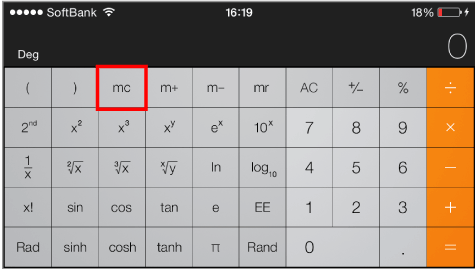
②【m+】でメモリーに足す
「10000」と入力して【m+】をタップします。「10000」がメモリー(0)に足されます。
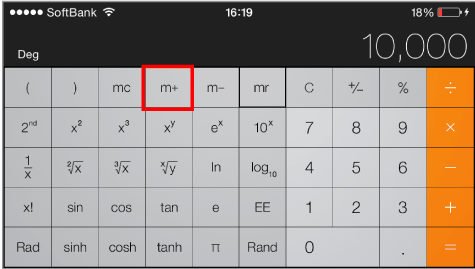
③【m-】でメモリーから引く
「600×5=」と入力して【m-】をタップします。「600×5=」の答え「3000」がメモリー(0 + 10000)から引かれます。
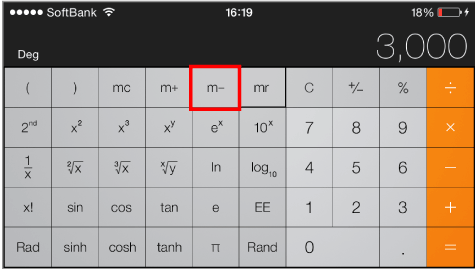
④【m-】でメモリーから引く
「1200×3=」と入力して【m-】をタップします。「1200×3」の答え「3600」がメモリー(0 + 10000 - 3000)から引かれます。
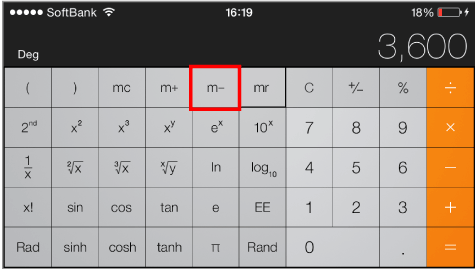
⑤【mr】で計算結果を表示する
最後に【mr】をタップすると、メモリー(0 + 10000 - 3000 - 3600)の答え「3400」が表示されます。
メモリー機能は複雑な計算を行う時ほど効力を発揮します。メモリー機能を使いこなしてシンプルに計算しましょう。
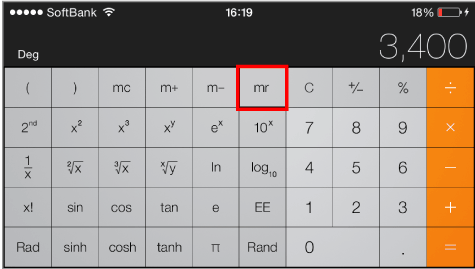
関連記事
iPhoneの使い方 カテゴリー
標準搭載アプリ
| カメラ | 電話 | メール | カレンダー |
| メモ | メッセージ | リマインダー | 計測 |
| App Store | 探す | ファイル | 翻訳 |
| ボイスメモ | ヘルスケア | 拡大鏡 | コンパス |
| Safari | 写真 | ミュージック | マップ |
| 計算機 | 時計 | 天気 | FaceTime |
